La rete virtuale di Azure è una delle risorse più importanti per creare una rete privata in Azure. Consente a molti tipi di servizi di Azure di comunicare tra loro in modo sicuro. Può anche abilitare la comunicazione con la rete locale. È simile alla rete di qualsiasi data center privato.
Capiamo i suoi concetti prima di crearlo.
- Spazio degli indirizzi :
Questo spazio di indirizzi è un intervallo IP utilizzato per assegnare IP alle risorse che verranno create in esso. Ad esempio, se creiamo una Macchina Virtuale in una Rete Virtuale con 10.0.0.0/24, una Macchina Virtuale a cui verrà assegnato un IP 10.0.0.5. dallo Spazio Indirizzi definito alla Rete Virtuale. - Subnet :
Le sottoreti vengono utilizzate per suddividere lo spazio degli indirizzi. Ciò migliora l'efficienza dell'allocazione degli indirizzi. - Regioni :
La rete virtuale non si estende su più regioni e ha come ambito una singola regione. Ma più reti virtuali di diverse regioni possono essere collegate insieme utilizzando il peering di rete virtuale.
Durante la creazione di una rete virtuale, dobbiamo assicurarci di non avere spazi di indirizzi sovrapposti, la sottorete non dovrebbe mai coprire l'intero spazio di indirizzi.
Possiamo integrare altri servizi di Azure con la rete virtuale per consentire l'accesso privato ai servizi, ciò significa che è possibile accedere privatamente ai servizi all'interno della rete virtuale.
L'uso della rete virtuale di Azure è gratuito, è gratuito. Ma ci sono altre risorse come Peering, Indirizzi IP a pagamento. Per saperne di più sui prezzi delle reti virtuali, fai clic qui.
In questo articolo, vedremo i passaggi per creare una rete virtuale e come aggiungervi una sottorete. Arriveremo anche attraverso Resource Group, che è una raccolta logica di risorse.
Prerequisiti
- Account Azure (crea se non ne hai uno).
Cosa faremo?
- Accedi ad Azure.
- Crea una rete virtuale.
- Elimina la rete virtuale
Accedi ad Azure
Fai clic qui per accedere al portale di Azure e fai clic su Accedi.
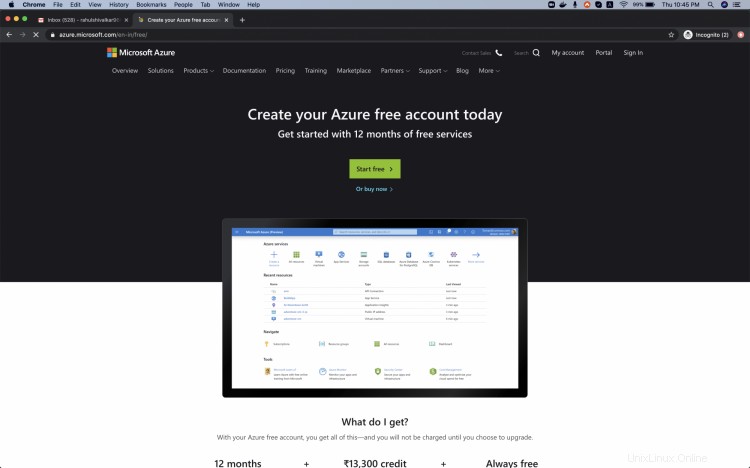
Utilizza le tue credenziali per accedere all'account.
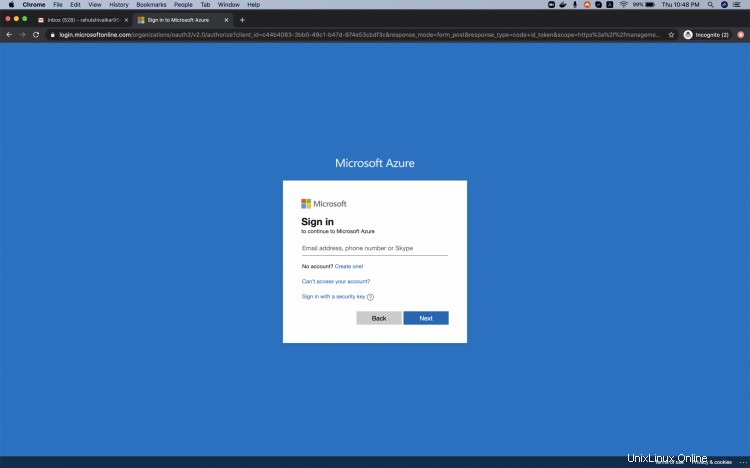
Vedrai la pagina principale come segue una volta effettuato l'accesso al tuo account. Fai clic su 3 linee vicino a "Microsoft Azure" nell'angolo in alto a sinistra del portale di Azure per mostrare il menu del portale.
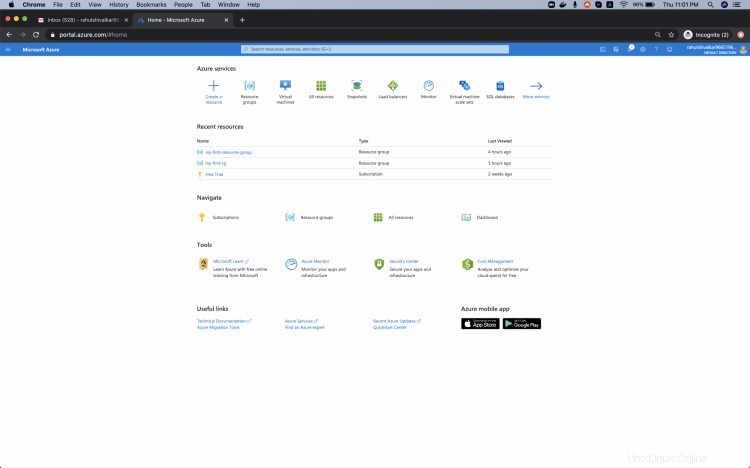
Crea una rete virtuale
Fai clic su "Tutti i servizi" nel pannello di sinistra.
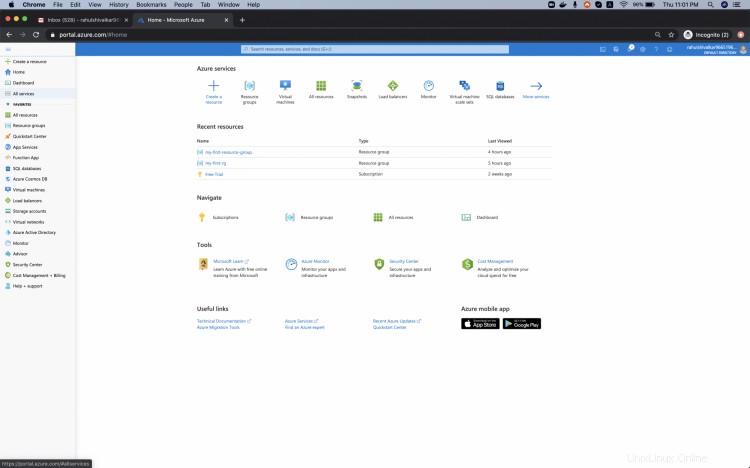
Vedrai una schermata con tutti i servizi, clicca su Networking -> Rete virtuale.
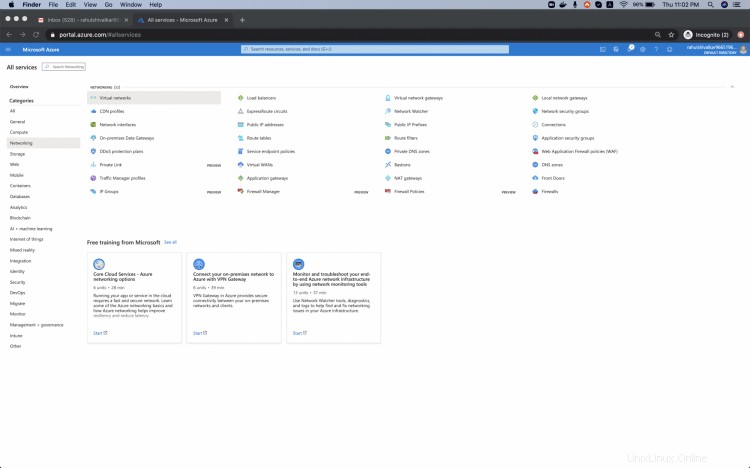
Fai clic su "Aggiungi" per creare la tua prima rete virtuale.
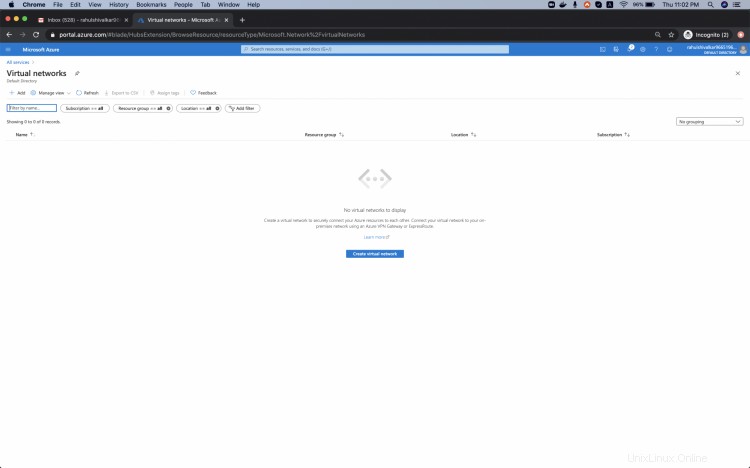
Qui, per Gruppo di risorse, fai clic su crea nuovo, inserisci il mio-primo-gruppo-di-risorse nome e quindi seleziona OK, Aggiungi nome come my-first-vn e Seleziona regione come Stati Uniti centrali. Fare clic su "Avanti:Indirizzi IP"

Mantieni lo spazio dell'indirizzo IP predefinito, fai clic su Aggiungi sottorete, denominalo come mia-sottorete, aggiungi l'intervallo di sottorete 10.0.1.0/24 e fai clic su Aggiungi. Ciò aggiungerà una nuova sottorete nello spazio degli indirizzi. Fare clic su "Prossima sicurezza".
Puoi assegnare IP allo Spazio indirizzi di tua scelta, ma assicurati che non si sovrapponga allo Spazio indirizzi IP esistente.

Mantieni invariate le seguenti opzioni e fai clic su "Avanti:Tag"

Aggiungi un tag come "ambiente:test". Puoi aggiungere più tag se vuoi. I tag sono coppie nome-valore utilizzate per organizzare le risorse nel portale di Azure.
Fai clic su "Avanti:Rivedi + crea".

Se ricevi un messaggio come "Convalida superata", fai clic su "Crea".

Dopo pochi istanti, la rete virtuale sarà pronta. Fai clic su "Vai alle risorse" per aprire la risorsa che abbiamo creato.
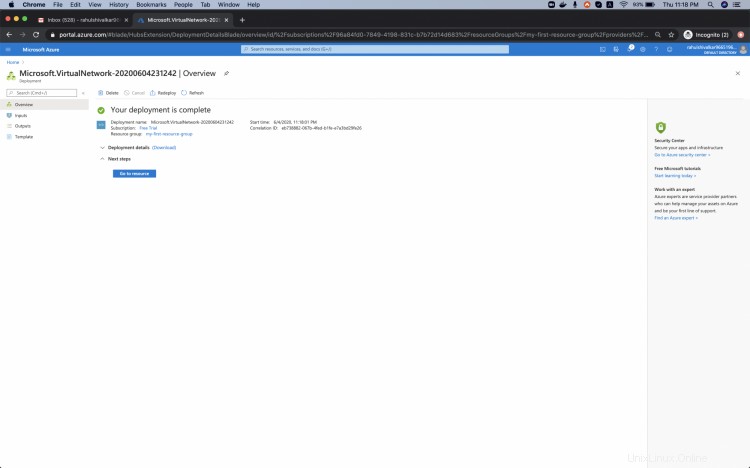
Vai al gruppo di risorse per vedere se è stato creato.
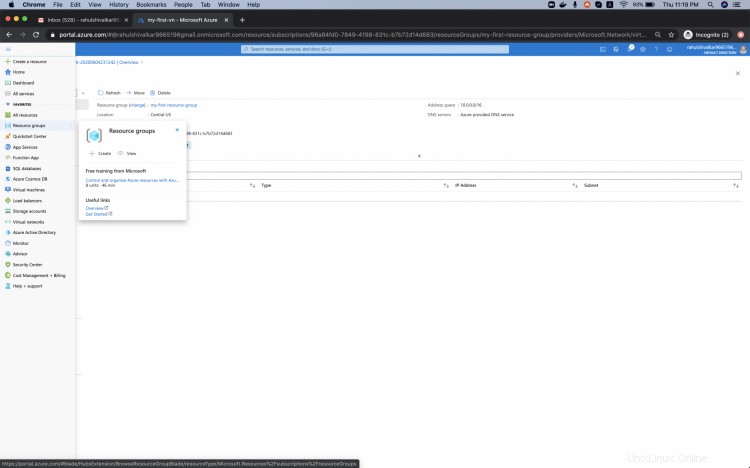
Sotto i gruppi di risorse, puoi vedere che il gruppo di risorse che hai nominato è stato creato.
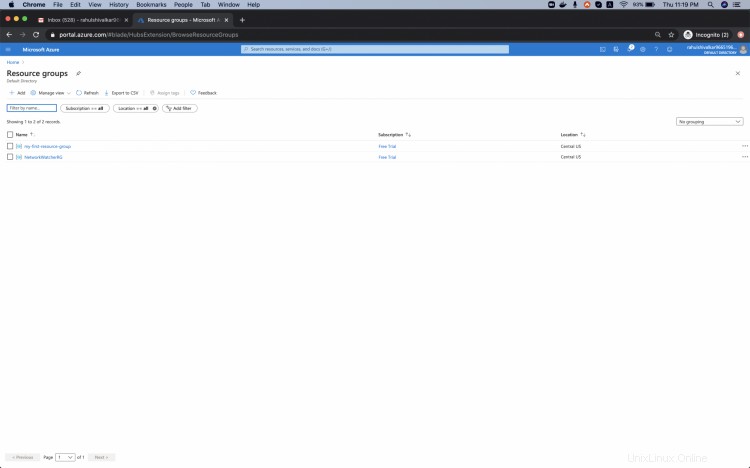
Quando apri il gruppo di risorse puoi vedere che il mio-primo-vn è disponibile sotto di esso.

Elimina la rete virtuale
Ora, se vuoi eliminare la rete virtuale che hai creato, puoi eliminarla individualmente oppure puoi eliminare il gruppo di risorse che cancellerà tutte le risorse che le appartengono.
Per eliminare il gruppo di risorse, fai clic su "Elimina gruppo di risorse" -> digita il suo nome nella casella di testo e fai clic su Elimina.

Questo eliminerà il gruppo di risorse e anche la rete virtuale che è stata creata al suo interno verrà eliminata.
Conclusione
Abbiamo visto i passaggi per creare un gruppo di risorse, creare una rete virtuale nel gruppo di risorse e aggiunto una sottorete personalizzata alla rete virtuale. Abbiamo anche eliminato il gruppo di risorse che elimina tutte le risorse che gli appartengono. Qui nel nostro caso, il gruppo di risorse aveva solo la rete virtuale che avevamo creato.